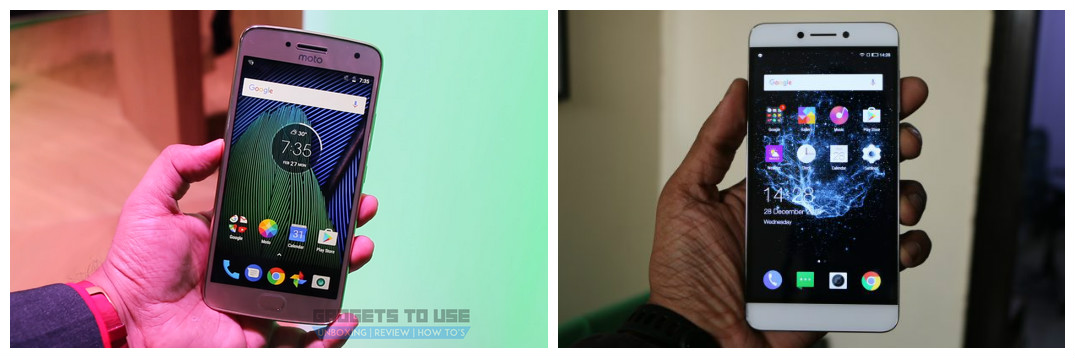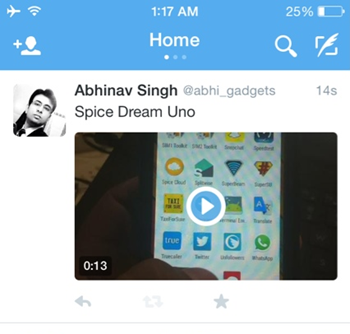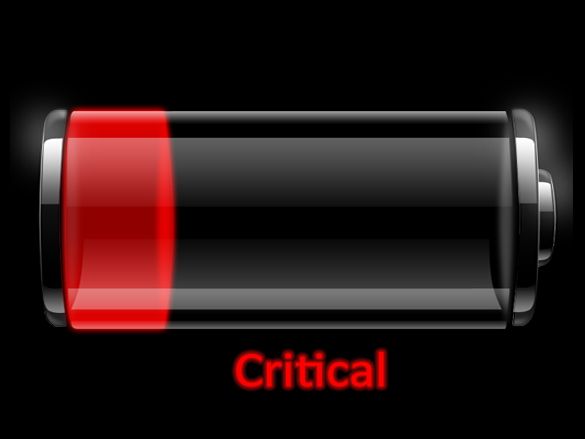Ztratili jste všechny textové zprávy na vašem iPhone ? Aplikace Zprávy může obsahovat důležité texty, které můžete v případě náhodného smazání obtížně obnovit. Je však velmi možné je obnovit, zvláště pokud iPhone pravidelně zálohujete. Tady jsou tři snadné způsoby obnovit smazané textové zprávy v aplikaci Zprávy na iPhone běh iOS 14 nebo níže.
Obnovte odstraněné textové zprávy na iPhone se systémem iOS 14
Obsah
- Obnovte odstraněné textové zprávy na iPhone se systémem iOS 14
- Balení
Vzhledem k tomu, že jste zde, možná jste již ztratili zprávy ze zařízení iPhone a hledali byste způsoby, jak je obnovit. A pokud jste stále zmatení, zda můžete na svém iPhone obnovit smazané zprávy, pak ano, ve většině případů je to možné.
Podívejme se na několik běžných způsobů načítání zpráv na iPhone - tyto metody budou fungovat na iOS 14 a starších verzích.
1. Obnovte odstraněné texty pomocí iTunes
Možná budete mít štěstí, pokud pravidelně zálohujete svůj iPhone prostřednictvím iTunes. Záloha iTunes obsahuje úplnou zálohu všech souborů uložených ve vašem iPhone, včetně textových zpráv z aplikace Zprávy. ITunes obvykle zálohují váš iPhone automaticky, kdykoli jej připojíte k počítači.
Pamatujte však, že obnovením zálohy iTunes vymažete aktuální data vašeho iPhone a nahradíte je zálohovanými daty. V důsledku toho můžete nakonec přijít o aktuální data. Pokračujte tedy, pouze pokud vám vyhovuje návrat do doby, kdy byla záloha vytvořena.
Chcete-li obnovit zprávy z iPhone a další data pomocí iTunes, postupujte podle níže uvedených kroků.
jak přiřadit různé zvuky oznámení pro Android
- Připojte svůj iPhone k počítači pomocí kompatibilního kabelu USB.
- Otevřete iTunes v počítači.
- Po otevření iTunes klikněte na ikonu ikona telefonu v levém horním rohu. Vyberte své zařízení.

- Poté vyberte souhrn z postranního panelu vlevo.
- Nyní uvidíte nejnovější podrobnosti o zálohování, včetně data a času. Před odstraněním textů se ujistěte, že byla vytvořena záloha.
- Klikněte na Obnovit zálohu .

- Klikněte na Obnovit po výzvě potvrdit.

A je to. Váš iPhone bude nyní obnoven s předchozími daty. Odstraněné zprávy se obvykle zobrazí v aplikaci Zprávy. Ujistěte se, že neobnovujete zálohy, které jste vytvořili po smazání zpráv, protože neobsahují smazaná data.
Pokud vyvolá chybu s požadavkem na deaktivaci funkce Najít můj iPhone, přejděte v iPhonu do Nastavení. Zde klikněte na své Apple ID> Najít moje> Najít můj iPhone> Vypnout. Můžete jej povolit později po obnovení zálohy.
Poznámka: Obnovením zálohy přepíšete všechna data na vašem iPhone, která jsou novější než záloha. Poznamenejte si to.
2. Obnovte smazané texty pomocí iCloud Backup
Druhou možností obnovení smazaných textových zpráv v iPhone je zálohování iCloud. Pokud je váš iPhone zálohován na iCloud, můžete jej obnovit a obnovit všechny své smazané zprávy. Všimněte si však, že tím vymažete všechna aktuální data ve vašem zařízení a nahradíte je starými zálohovanými daty.
Chcete-li obnovit textové zprávy na iPhonu pomocí iCloudu, budete muset resetovat iPhone na tovární nastavení a poté jej nastavit pomocí staré zálohy iCloudu, a to následovně:
jak změnit zvuk upozornění na skype pro android
Krok 1 - Zkontrolujte dostupné zálohy na iCloudu



- Otevřeno Nastavení na vašem iPhone.
- Klepněte na svůj Apple ID (vaše jméno) nahoře.
- Na další obrazovce vyberte iCloud .
- Poté klikněte na Spravovat úložiště a vyberte Zálohy .


- Zde uvidíte všechny své zálohy na iCloudu.
- Před odstraněním zpráv vyhledejte zálohu iPhonu.
Pokud najdete zálohu, kterou jste vytvořili před odstraněním zpráv, pokračujte dalším krokem.
Krok 2 - Resetujte svůj iPhone.
Mějte však na paměti, že resetování zařízení iPhone na tovární nastavení vymaže všechna aktuální data. Ztratíte veškerá data, která jste od zálohy přidali, takže si tyto kopie uchovejte odděleně.



- Jděte do Nastavení> Obecné> Obnovit .
- Zde klikněte na Vymazat veškerý obsah a nastavení .
- Po zobrazení výzvy k zadání hesla pro iPhone potvrďte.
- Váš iPhone nyní bude trvat několik minut, než obnoví tovární nastavení a smaže všechna aktuální data.
Krok 3 - Nastavení pomocí iCloud Backup.

- Jakmile se váš iPhone spustí, začněte jej nastavovat jako obvykle.
- Jakmile uvidíte Aplikace a data během instalace klikněte na možnost, která říká Obnovit ze zálohy iCloud .
- Nyní vyberte zálohu, kterou chcete obnovit.
Jakmile se váš iPhone po obnovení zálohy na iCloudu spustí, otevřete aplikaci Zprávy. Zde najdete všechny své dříve smazané zprávy. Jak však již bylo uvedeno, data po vytvoření zálohy se na zařízení nezobrazí.
3. Obnovte odstraněné zprávy z iPhone pomocí aplikací třetích stran
Můžete snadno obnovit smazané texty na svém iPhone pomocí kterékoli z výše uvedených dvou metod, pokud vám vyhovuje ztráta aktuálních dat výměnou za starší. A to také nebude problém, pokud vytvoříte kopie nového obsahu.
Pokud jste ale vůbec nikdy nevytvořili zálohu, budete muset zkusit štěstí s aplikacemi třetích stran. Několik softwaru třetích stran vám umožňuje obnovit smazané zprávy SMS, i když nemáte žádné zálohy. Také pro to nemusíte svůj iPhone mazat.
Můžete vyzkoušet aplikace jako PhoneRescue od iMobie , Zotavení Dr. Fone , Enigma iOS pro obnovu dat , Tenorshare Ultdata , EaseUS MobiSaver , a více. Neexistuje však žádná záruka, zda budete nutně schopni načíst všechna data.
Pokud se rozhodnete pro tuto metodu, udělejte to co nejdříve. Čím později to zkusíte, tím menší bude možnost obnovení textových zpráv.
Automaticky mazané zprávy?
Jsou zprávy na vašem iPhone automaticky mazány? IOS má možnost automaticky mazat staré zprávy. Ujistěte se, že je to v nastavení deaktivováno, a to následovně:



- Otevřeno Nastavení na vašem iPhone.
- Přejděte dolů a klikněte na Zprávy .
- Zde klikněte na Zachovat zprávy v části Historie zpráv.
- Ujisti se ' Navždy ”Je vybráno.
Balení
Jednalo se o tři rychlé způsoby, jak obnovit smazané zprávy na iPhonu se systémem iOS 14 nebo starším. Kromě toho jsme také zmínili řešení pro automatické mazání zpráv na iPhone. Vyzkoušejte všechny metody a dejte mi vědět, co pro vás fungovalo při obnovování textů v systému iOS v komentářích níže. Zůstaňte naladěni na další takové články.
jak smazat profilové obrázky google
Také si přečtěte 5 způsobů, jak opravit úložiště na iCloudu, je pro iPhone úplným problémem .
Komentáře na FacebookuMůžete nás také sledovat pro okamžité technické novinky na adrese zprávy Google nebo pro tipy a triky, recenze chytrých telefonů a gadgetů, připojte se GadgetsToUse Telegram Group nebo se přihlaste k odběru nejnovějších videí GadgetsToUse Youtube Channel.